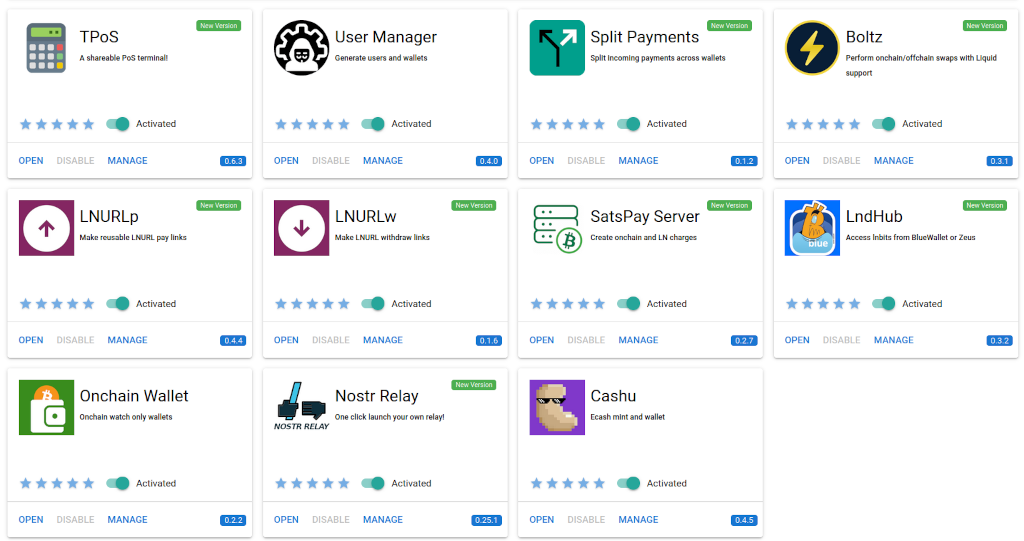
LNbits bietet eine umfassende Auswahl an Erweiterungen an, die Du nach Belieben aufschalten kannst. Nachfolgend habe ich einige herausgepickt, die ich für besonders interessant halte.
1. Verbindung zum Smartphone
Vermutlich wirst Du die meisten Bitcoinzahlungen per Smartphone ausführen. Falls Du direkt mit der LNbits-Benutzeroberläche auf dem Smartphone arbeitest, dann brauchst Du diese Erweiterung nicht.
Wenn Du jedoch lieber mit einer nativen App arbeitest, dann kannst Du mit LndHub eine Verbindung von dieser Apps zu Deinem Konto herstellen.
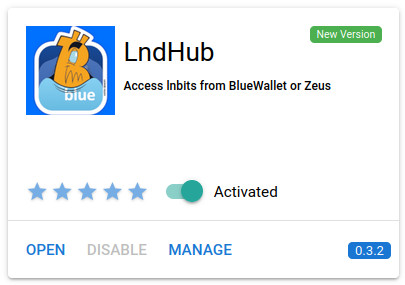
Dabei gehst Du wie folgt vor:
- installiere zuerst eine App die LndHub unterstützt: z.B. BlueWallet. Mit dem BlueWallet können sowohl on-chain Transaktionen als auch Lightning Transaktionen abgewickelt werden (verwendest du das Zeus Wallet, dann wähle «Advanced Setup» und «Add Wallet Configuration» oder ähnlich; achte darauf, dass Du nicht das «easy setup» wählst, denn dann wird ein Fullnode auf dem Smartphone installiert, was gar nicht easy ist)
- logge Dich in Dein Mountainlake Konto ein (idealerweise auf einem zweiten Gerät)
- klicke in der linken Menuleiste auf Extensions
- suche, installiere und öffne die Erweiterung LndHub (falls Du in Deinem Konto mehrere Wallets verwendest, dann wähle im Dropdown-Menu unter dem QR-Code dasjenige Wallet aus, welches Du vom Smartphone aus verwendet möchtest)
- in der BlueWallet App klicke auf (+) und wähle Lightning
- klicke auf “import wallet”
- klicke auf «Scan QR code»
- scanne den LNDHUB ADMIN URL
Die BlueWallet-App ist nun mit Deinem Konto verbunden und Du kannst darüber Lightning-Zahlungen ausführen.
2. Bitcoin zwischen on-chain und Lightning umwandeln
Wie wir schon gesehen haben, kann man die Verwendung von Bitcoin in Sparen und Zahlen unterscheiden. Das Bezahlen läuft heute meistens über Lightning (z.B. mit hilfe von LNbits), das Sparen geschieht fast immer on-chain mit hilfe sog. Hardware-Wallets1.
Die Boltz-Erweiterung ermöglicht es Dir nun, Guthaben vom Hardware-Wallet (on-chain) zu LNbits (Lightning) zu verschieben, oder dies in umgekehrter Richtung zu tun.
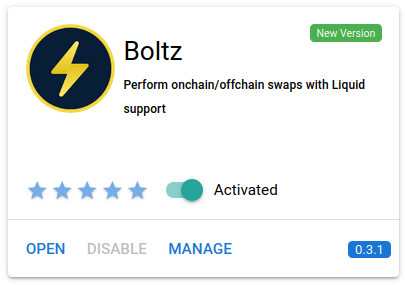
Dabei gehst Du wie folgt vor:
- logge Dich in Deinem Mountainlake Konto ein
- klicke in der Menuleiste links auf Extensions
- finde, installiere und aktiviere und öffne die Erweiterung namens Boltz
- klicke auf ONCHAIN TO LN, falls Du Guthaben von Deinem Hardware-Wallet ins LNbits Konto verschieben möchtest
- klicke auf LN TO ONCHAIN, falls Du Guthaben vom LNbits-Konto ins Hardware-Wallet verschieben möchtest
Denke daran, dass on-chain Transaktionen eine gewisse Zeit brauchen, bis sie bestätigt werden. Boltz ist in der Regel sehr gut im Abschätzen der optimalen Gebühren. Meistens wird man die erste Bestätigung einer Transaktion in 10-20 Minuten erhalten. Trotzdem kann es auch schon mal mehrere Stunden dauern; dein Guthaben ist in der ganzen Zeit über sicher.
3. Erstelle eine Eigene Lightning Adresse
Typischerweise werden Lightning-Transaktionen als Bezahlung von Lightning Rechnungen ausgeführt. Das ist nicht immer praktisch, denn manchmal möchte man eine Adresse mehrfach benutzen und als QR-Code weitergeben können.
Die Erweiterung Pay Links kann genau zu diesem Zweck verwendet werden.
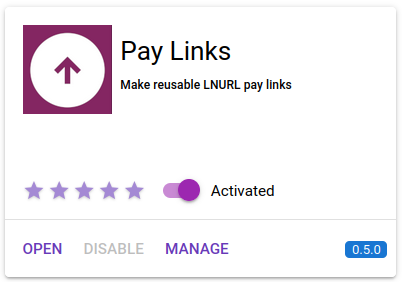
Dabei gehst Du wie folgt vor:
- logge Dich in Deinem LNbits-Konto ein
- finde, installiere und aktiviere die Pay Links Erweiterung
- klicke auf NEW PAY LINK
- wähle eines Deiner Wallets aus, welchem die Zahlungen gutgeschrieben werden sollen (Du kannst beliebig viele Konti erstellen, was die Übersicht erhöhen kann)
- wähle eine Lightning Address (deine_adresse@bb.mountainlake.io; )
- Ich habe bemerkt, dass man die Parameter später nicht mehr direkt ändern kann, weil die Extension reklamiert, dass die Adresse bereits vergeben wurde. Falls Du was ändern willst, dann lösche den PayLink und erstelle ihn von neuem
- führe eine Test-Zahlung durch, um zu sehen, dass alles klappt
- teile Deine neue Adresse
4. Richte ein Point of Sale ein
Möchtest du in deinem Restaurant oder Laden Lightning-Zahlungen akzeptieren, aber deinen Mitarbeitern keinen vollen Zugriff auf dein Wallet geben? Genau dafür ist die TPoS (Terminal Point of Sale) Erweiterung gedacht.
Sie erstellt eine einfache Web-Oberfläche, die wie ein Kartenterminal funktioniert. Deine Mitarbeiter können damit Beträge eintippen und QR-Codes für Kunden erstellen, aber sie können keine Funds abheben oder dein Guthaben sehen. Das macht es sicher für den Einsatz im Team.
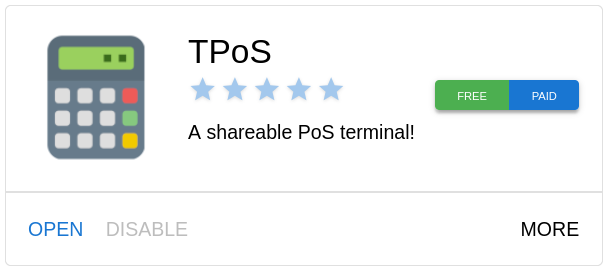
So richtest du es ein:
- Logge dich in dein LNbits-Konto ein.
- Installiere und aktiviere die TPoS Erweiterung.
- Öffne die Erweiterung und klicke auf NEW TPOS.
- Fülle die Felder wie folgt aus:
- Name: Gib dem Terminal einen Namen (z. B. «Bar Theke» oder den Namen des Mitarbeiters).
- Wallet: Wähle das Wallet aus, auf dem die Umsätze landen sollen.
- Currency: Wähle deine Landeswährung (z. B. EUR oder CHF), damit du Preise direkt in CHF eingeben kannst – die Umrechnung in Satoshis passiert automatisch.
- Enable tips: Aktiviere diesen Haken, wenn du Trinkgeld annehmen willst. Nach Eingabe des Betrags erscheint dann ein Fenster, in dem der Kunde oder Mitarbeiter ein Trinkgeld hinzufügen kann.
Pro-Tipp für Teams (Getrennte Wallets):
Wenn du die Umsätze oder Trinkgelder deiner Mitarbeiter sauber trennen möchtest, erstelle in LNbits einfach für jeden Mitarbeiter ein eigenes «Wallet» und danach für jeden einen eigenen TPoS-Link, der mit diesem speziellen Wallet verknüpft ist. So hat jeder seinen eigenen «Kellner-Geldbeutel». Es können beispielsweise auch verschiedene TPoS in die gleiche «Umsatz-Wallet» aber seperate «Trinkgeld-Wallets» einzahlen.
- Klicke auf CREATE TPOS.
- Öffne den neuen Eintrag über das «Link»-Symbol und speichere die URL auf dem Smartphone oder Tablet deiner Mitarbeiter als Lesezeichen (oder auf dem Home-Screen).
Jetzt können deine Mitarbeiter Zahlungen annehmen, ohne Zugriff auf deine Admin-Oberfläche zu haben.
- Ich erwähne hier das Hardware-Wallet als Beispiel für einen sicheren Aufbewahrungs-Ort für Deine Bitcoin. Natürlich gibt es auch Apps, auf denen man on-chain Bitcoin speichern kann (z.B. BlueWallet). ↩︎
